Test Hardware y Diagnóstico Gateway 3DS
Para consultas y debates sobre el contenido de este artículo, visita el Hilo oficial.
Contenido |
Introducción
Este es un Mini-Tutotorial para comprobar si nuestro cartucho Gateway Rojo funciona correctamente.
Requisitos
Debemos cumplir una serie de requisitos para poder realizar el Test de Hardware y Diagnóstico y, por lo tanto, hacer uso de este tutorial:
- Una consola Nintendo 3DS.
- Que ésta tenga un firmware comprendido entre 4.1 a 9.2.
- Un Gateway Rojo.
Material necesario
- Firmware 3.1.1 ULTRA de Gateway 3DS - Mirror.
- GW_testrom.3ds: Test-Rom para pruebas de Gateway.
- Una tarjeta SD para la consola.
- Una tarjetas microSD de 1GB como mínimo para el Gateway Rojo.
PASO A PASO
PASO 1: Grabación de la Test-Rom
- Grabamos la GW_testrom.3ds copiando y pegándola en la microSD del Gateway Rojo.
PASO 2: Instalación del Exploit
- Usamos uno de los exploits para acceder al menú GUI:
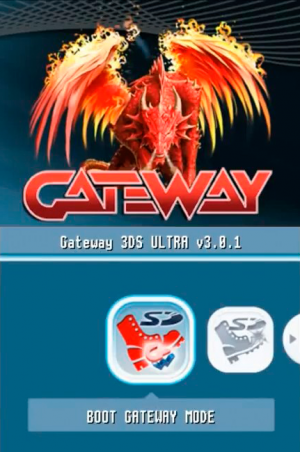 Menú GUI de Gateway 3DS |
PASO 3: Test de Hardware y Diagnóstico
- Vamos "DIAGNOSTIC TEST" y pulsamos el botón
 .
.
- Nos preguntara si queremos seguir adelante, pulsamos el botón
 .
.
- Una vez finalice obtendremos esta serie de resultados:
- FPGA TEST.
- SPI TEST.
- SPI READ TEST.
- SD TEST.
PASO 4: Resultados
Estos son los posibles resultados:
- En los tres primeros podemos obtener dos resultados diferentes:
- En el último podemos obtener tres resultados diferentes:
- FAIL: Quiere decir que la tarjeta microSD tiene algún fallo.
- FAT32: Quiere decir que la tarjeta microSD esta formateada en FAT32.
- EXFAT: Quiere decir que la tarjeta microSD esta formateada en EXFAT.
Antiguo método
| Este es un método para firmwares obsoletos, pulsa "Mostrar" para verlo. | |
PASO 1: Instalación del exploit 1.2Instalamos el exploit 1.2 de Gateway 3DS con la tarjeta Gateway Azul. PASO 2: Instalación del launcher 1.2Copia el launcher.dat del firmware 1.2 a la raíz de la tarjeta SD de la consola. PASO 3: Grabación de la Test-RomGraba la GW_testrom.3ds en la microSD del Gateway Rojo. PASO 4: Test de Hardware y DiagnósticoMientras miramos la parte de arriba del Gateway Rojo, ejecutamos el exploit a la vez que pulsamos el botón
PASO 5: Resultados
|
Enlaces relacionados
Referencias